En av de viktigaste bristerna i Microsoft Kant, den nya standard webbläsare som följer med Windows-10, är att det saknas alternativ för anpassning.
Medan det fartyg med några, de flesta är antingen svåra att ändra eller saknas. Om du vill ändra standard-download-mappen till exempel, kommer du att märka att detta inte är möjligt inom de beter sig.
Det är helt enkelt inget alternativ som ingår i inställningar att göra så. Windows-10 i sig erbjuder två alternativ för att ändra standard hämta mapp i Microsoft Kanten på systemet.
Ändra det förvalda Kanten hämta mapp: du använder Windows-Registret
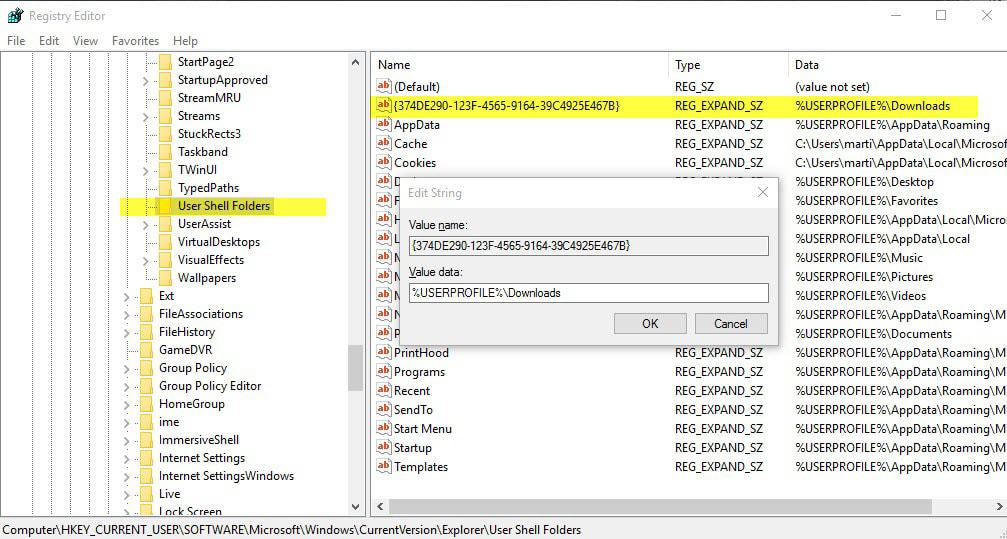
- Tryck på Windows-knappen, skriv regedit i rutan öppna och tryck på retur.
- Bekräfta UAC-prompten om det kommer upp.
- Navigera till nyckeln HKEY_CURRENT_USERSoftwareMicrosoftWindowsCurrentVersionExplorerAnvändare Skal Mappar
- Hitta de data som värde %USERPROFILE%Downloads på höger.
- Dubbel-klicka på den och ändra värdet till en annan plats på din dator, t ex d:downloads
- Starta om DATORN, döda explorer.exe eller logga av och på igen för att verkställa ändringen.
Denna metod fungerar bra, men det är inte den rekommenderade metoden för att sätta en ny standard hämta mapp på Windows-10 maskiner.
Skapa en ny Microsoft Kanten ladda ner broschyren: det enkla sättet
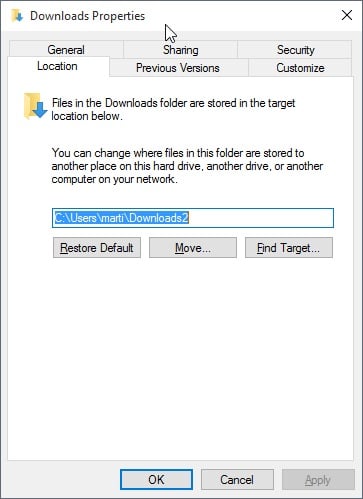
Ladda ner folder kan ändras i File Explorer, före detta Windows Explorer, direkt.
- Öppna Utforskaren genom att klicka på mapp-ikonen i Aktivitetsfältet i Windows, eller med kortkommandot Windows-e.
- Hitta Ladda ner mappen på vänster sida, högerklicka på den och välj egenskaper från snabbmenyn.
- Växla till läge fliken Nedladdningar egenskaper.
- Där hittar du den aktuella platsen anges. Om du vill skapa en ny mapp utan att flytta befintliga filer, skriv helt enkelt in den nya vägen, t ex d:downloads och hit ansöka efteråt.
- Om du vill att alla befintliga filer som ska flyttas och klicka på flytta i stället välja en ny mapp, och välj ja när de flyttar mappen visas.
- Microsoft Kanten kommer att använda den nya mappen för alla nedladdningar från och med det ögonblicket.

Du kan ångra ändringen genom att klicka på “återställ till standard” knappen ladda ner fönstret egenskaper. Detta alternativ återställer hämta mapp till standardvärdet.
Tips: Du kan använda samma process för att ändra läge av andra system mappar, Dokument, Bilder och så vidare, liksom. Det är bara att högerklicka på dem och följ instruktionerna ovan för att ange en ny mapp för dem.